主页 > 电子产品 >
部分 1准备安装服务器
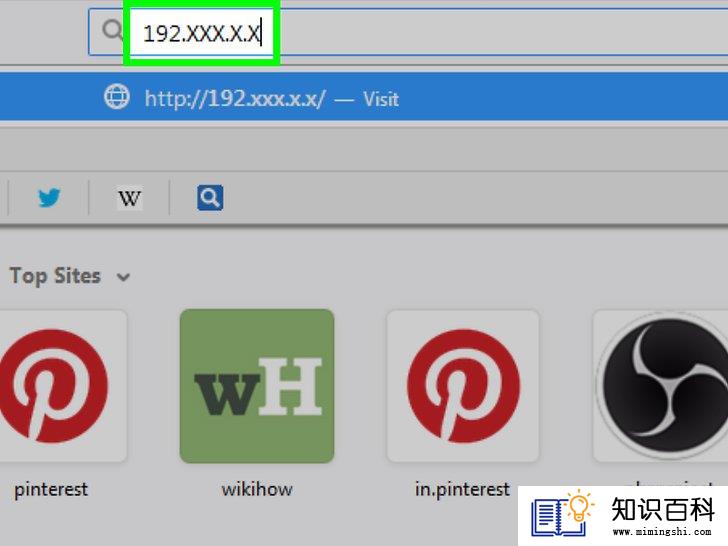
1
为电脑分配一个静态IP地址。这样可以确保稍后转发的端口会继续连接到电脑上。要分配静态IP地址,访问路由器页面,然后执行以下操作:
- 找到路由器的连接项目列表。
- 这个过程因路由器而异。如果你找不到分配静态IP地址的方法,请参阅路由器手册以获得详细说明。
- 选择你的电脑。
- 如有必要,更改电脑地址。
- 点击保存或应用。
- 如有必要,等待路由器完成重启。

2
为路由器转发《我的世界》端口。一旦电脑分配好具体的IP地址后,你就可以继续转发《我的世界》端口(默认是25565):
- 找到“端口转发”部分(同样的,参考路由器手册或在线文档以获得型号专用的指令),并在必要时创建新规则。
- 输入“我的世界”作为描述或标题。
- 在规则的“IP”或“地址”部分输入电脑静态IP地址(通常是“192.168.2.数字”)。
- 从“TCP”或“UDP”菜单中选择TCP & UDP。
- 在两个端口文本框中输入25565。
- 检查规则的方框或点击打开按钮,以确保规则已启用。
- 通过点击保存或应用来保存和应用你的设置。

3
在电脑上创建一个名为“《我的世界》服务器”的新文件夹。这个过程根据电脑的操作系统会略有不同:
- Windows—右击桌面,选择新建,点击文件夹,输入《我的世界》服务器,并按Enter。
- Mac—点击桌面,点击文件,点击下拉菜单中的新建文件夹,输入《我的世界》服务器,并按Return。
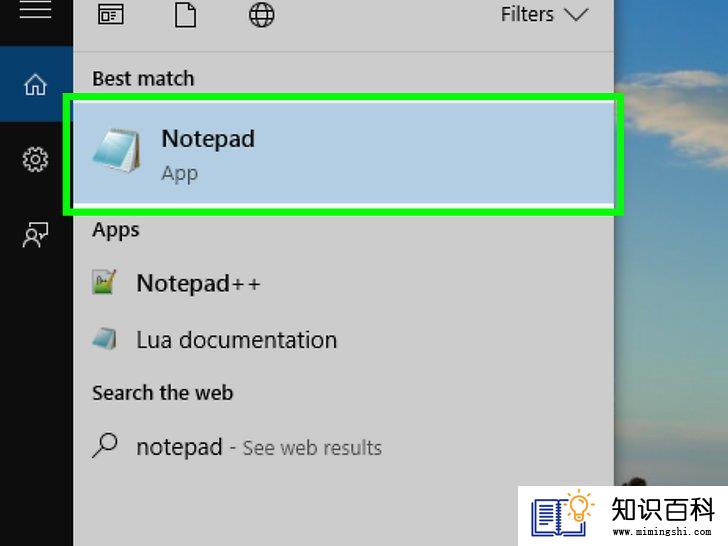
4
打开文本编辑器。Windows默认文本编辑器是“记事本”,Mac用户需要打开TextEdit:
- Windows—点击开始
,输入记事本,并点击记事本。
- Mac—点击聚焦
,输入textedit,并双击TextEdit,并点击新建文档。

5
输入启动参数。在文本文件中输入java -Xmx3G -Xms1G -jar server.jar。如果服务器文件的名称不是“server.jar”,用文件名和“.jar”替换“server.jar”文本部分。
- “Xmx3G”和“Xms1G”行表示所使用的电脑内存容量(最多占用3G,开启时占用1G)。如果你的电脑配置不够,你可以降低它们。
- 如果你想使用1G以下的内存,也可以用“M”代替“G”来表示兆字节而不是千兆字节。
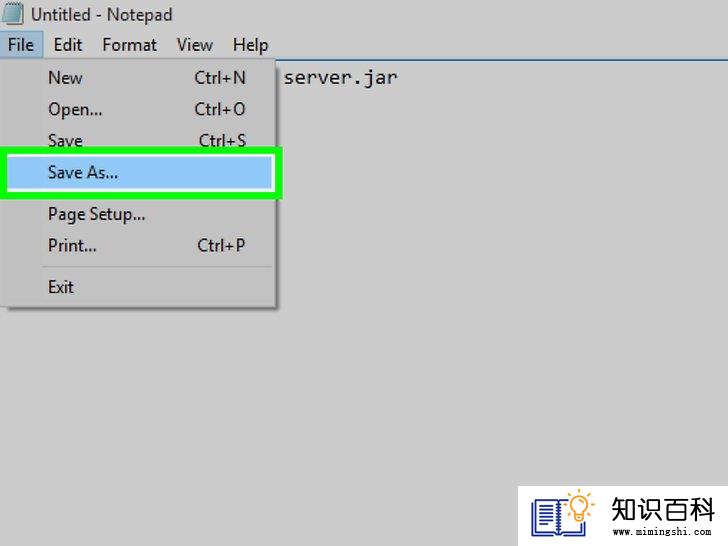
6
在“《我的世界》服务器”文件夹中将文件保存为启动文件。同样,这个操作具体取决于你的电脑:
- Windows—点击文件,点击另存为...,在“文件名”文本框中输入run.bat,点击“保存类型”下拉框,并点击所有文件,选择“《我的世界》服务器”文件夹,然后点击保存。
- Mac—点击格式,点击生成纯文本,出现提示时点击确定,点击文件,点击存储,输入运行,点击“名称”字段右侧的向下箭头,取消选中“隐藏扩展名”框,用“.command”替换名称中的“.txt”部分,点击存储,在出现提示时点击使用.command。
部分 2安装服务器

1
确保Java是最新的。如果电脑的Java不是最新的,托管服务器时可能会遇到问题:
- Windows—在Internet Explorer(其他浏览器都不行)中前往https://java.com/en/download/installed.jsp,然后点击同意并继续,并按照屏幕上的提示操作。
- Mac—前往https://java.com/en/download/,点击免费下载Java,打开安装文件,并按照安装说明操作。
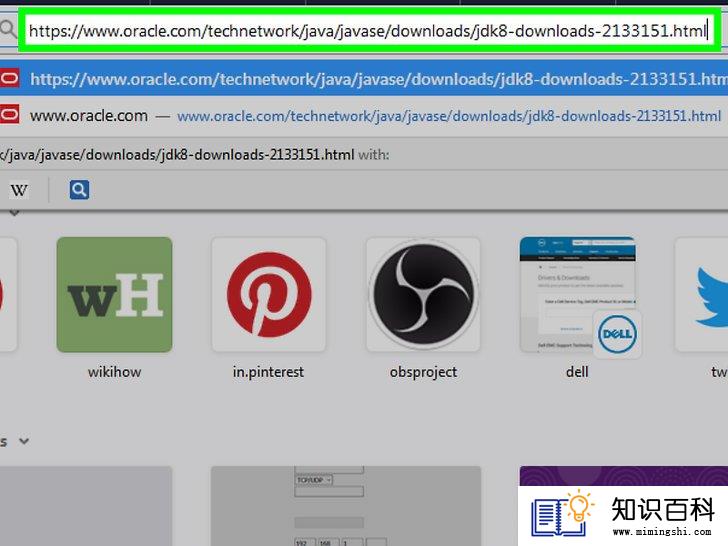
2
如果还没有安装Java SDK,安装它。在运行任何Java命令之前,有必要在你电脑上安装Java SDK:
- 前往JDK网页
- 在“Java SE Development Kit 8u171”标题下面,选中“接受许可协议”框。
- 点击操作系统右侧的下载链接。
- 双击安装文件,然后按照屏幕上的说明操作(在Mac上,你需要把Java图标拖到“应用程序”文件夹)。
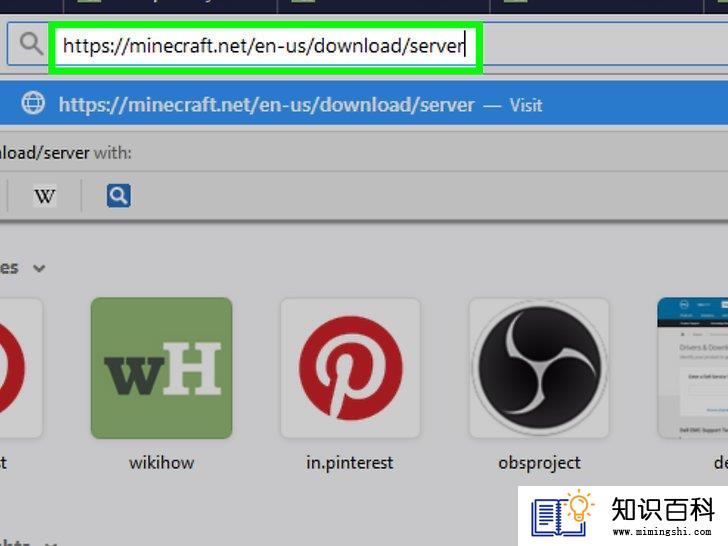
3
下载服务器JAR文件。在电脑的网页浏览器中前往https://minecraft.net/en-us/download/server,然后点击页面中间的minecraft_server.1.12.2.jar链接。

4
将服务器文件移动到“《我的世界》服务器”文件夹。点击下载的JAR文件并将它拖动到“《我的世界》服务器”文件夹,然后将文件放到那里。
- 你也可以点击JAR文件,按Ctrl+C(Windows)或Command+|C(Mac),打开“《我的世界》服务器”文件夹,并按Ctrl+V(Windows)或Command+|V(Mac)。
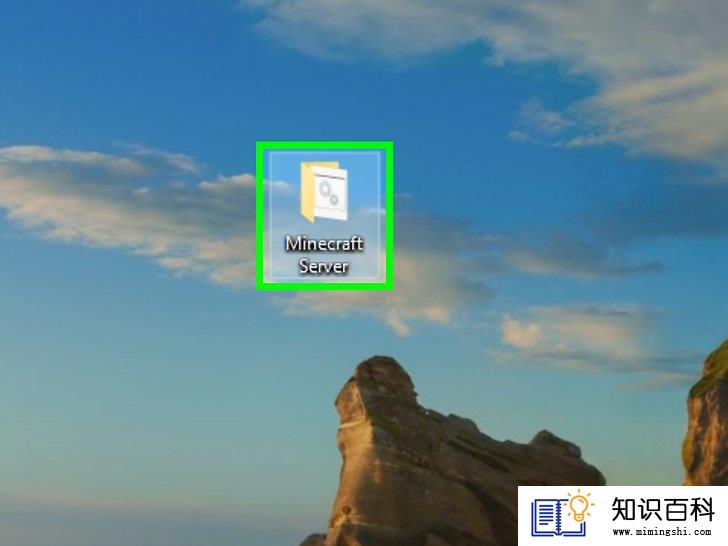
5
运行服务器文件。打开“《我的世界》服务器”文件夹,然后双击移动到“《我的世界》服务器”文件夹的server.jar(或服务器)文件。这样文件夹中就会出现一些文件。
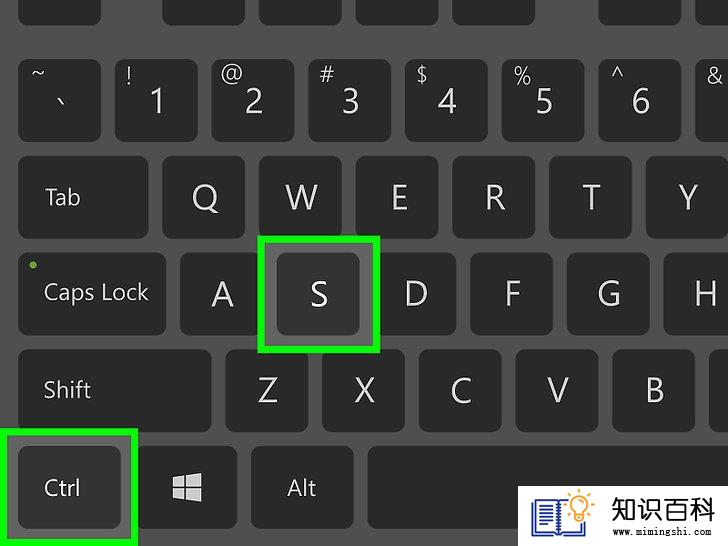
6
接受服务器的使用条款。当你看到名为“eula”的文本文件出现在文件夹中时,双击“eula”打开它,然后将文档底部的“eula=false”替换为eula=true。你可以按Ctrl+S(Windows)或Command+|V(Mac)保存更改,然后关闭文档。
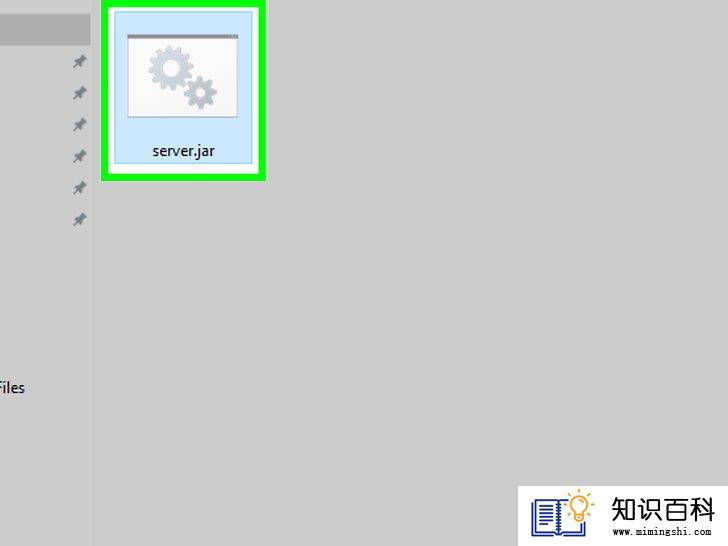
7
再次双击服务器文件。它会恢复运行;将会出现一个带有服务器进度的弹出窗口,更多文件将会被添加到“《我的世界》服务器”文件夹中。

8
服务器完成运行后停止它。当你在弹出窗口底部看到“完成!”时,可以在弹出窗口的底部文本框中输入stop,然后按Enter。服务器将保存进度并退出。
- 这是在运行完服务器后退出服务器最安全的方法。
部分 3建立服务器
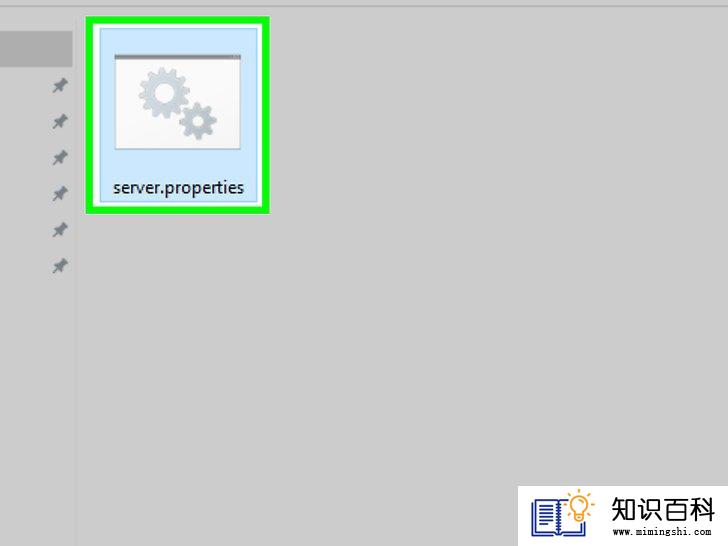
1
找到“server.properties”文件。它在“《我的世界》服务器”文件夹中。
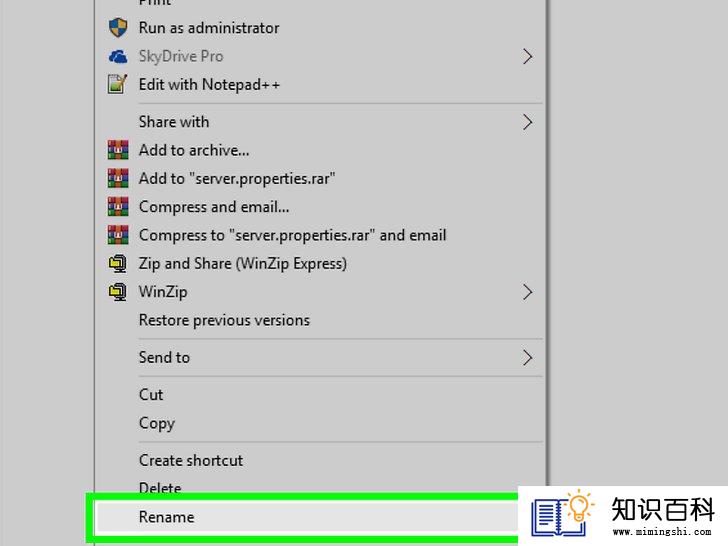
2
重命名文件。要想编辑文件,你需要删除“server”和“properties”之间的句号。右击文件,在弹出的下拉菜单中点击重命名,并删除句号。按Enter,并在出现提示时点击是。
- 在Mac电脑上,你也可以点击文件,点击文件,然后点击重命名...,弹出重命名文本框。
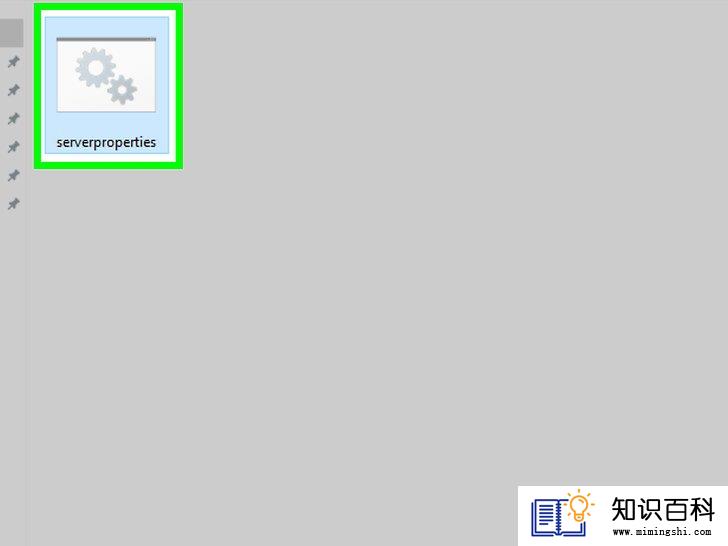
3
打开文件。文件重命名后,你可以通过以下操作来打开它:
- Windows—双击文件,在弹出窗口中点击记事本,并点击确定。
- Mac—点击文件,点击文件,选择打开方式,并点击TextEdit。

4
配置服务器的IP地址。在文件顶部附近的“server-ip=”文本行另一侧输入你电脑的静态IP地址。
- 例如,比如你电脑的静态IP地址是“192.168.2.25”,你需要在这里输入server-ip=192.168.2.25。
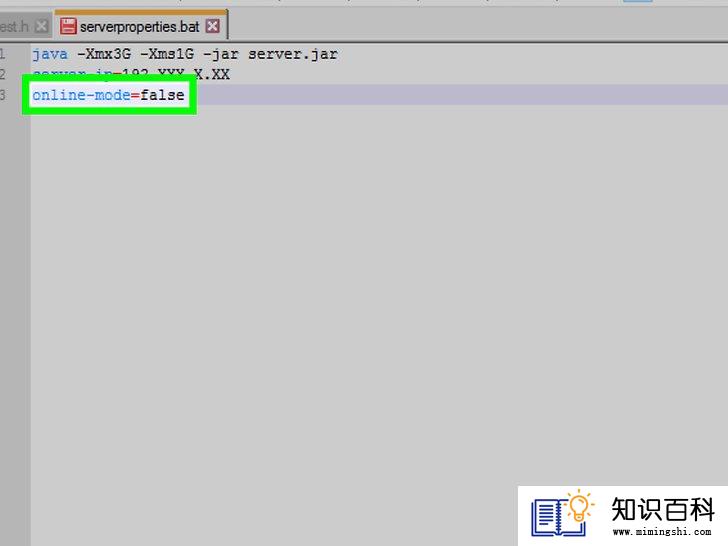
5
删除在线验证。找到“online mode=true”文本行,然后将“true”替换为false。这样就可以让《我的世界》破解版账号的玩家加入你的服务器。
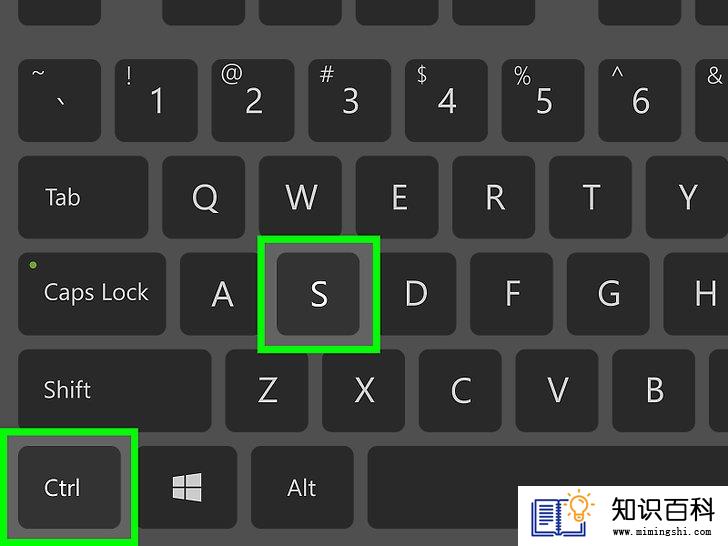
6
保存更改。按Ctrl+S(Windows)或Command+S (Mac),然后关闭文档。这样就会在你下次运行服务器时应用新设置。
部分 4连接服务器
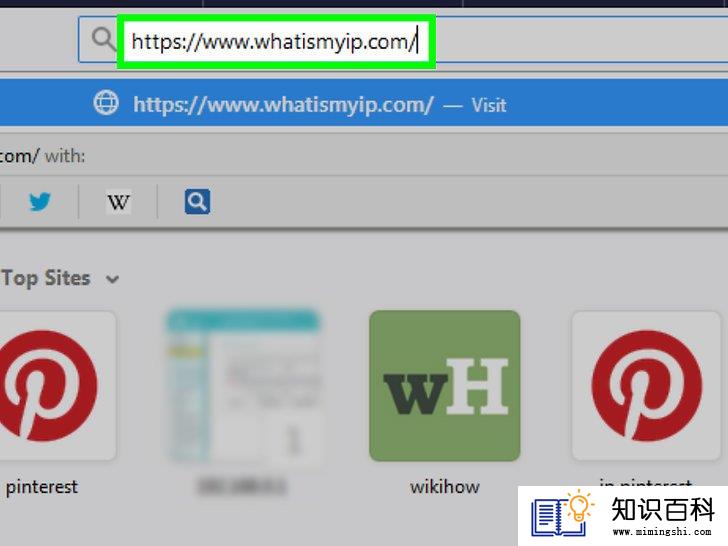
1
找到你电脑的公共IP地址。这一步很简单,只需在电脑的网页浏览器中访问https://www.whatismyip.com/,并查看“你的公共IPv4是:”标题右侧的数字,不过你也可以在谷歌中输入what is my ip来查看显示在页面顶部的结果。
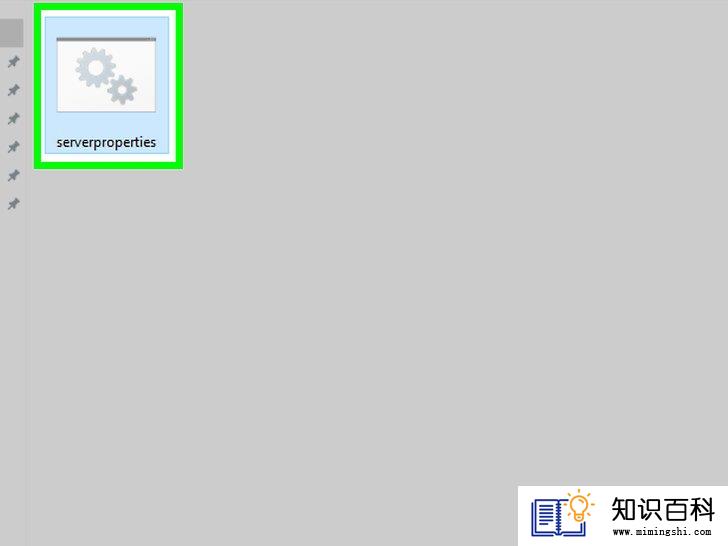
2
启动服务器。如果服务器正在运行,关闭它,然后双击你在“《我的世界》服务器”文件夹中创建的运行文件,等待它完成加载后再继续。
- 在你托管服务器时服务器窗口必须始终处于打开状态。
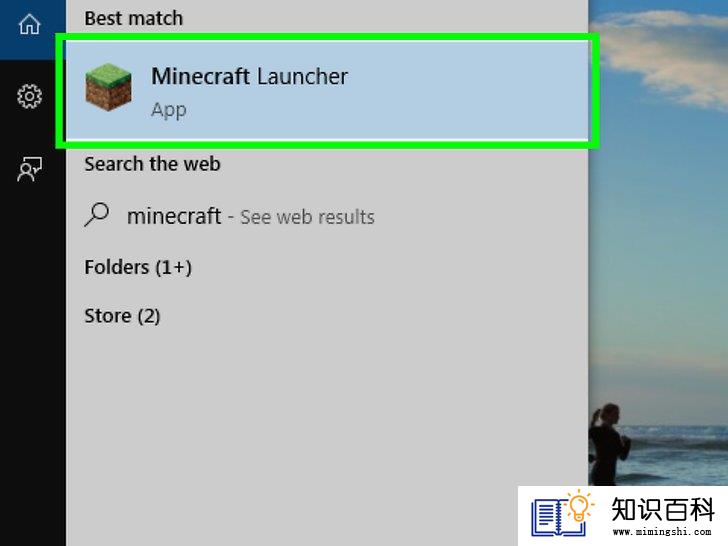
3
打开《我的世界》。双击《我的世界》应用程序图标,图标类似一个草绿色的泥块,然后点击启动器底部的开始游戏。
- 如果你很长时间没有打开《我的世界》,可能会提示你用《我的世界》电子邮件地址和密码登录。
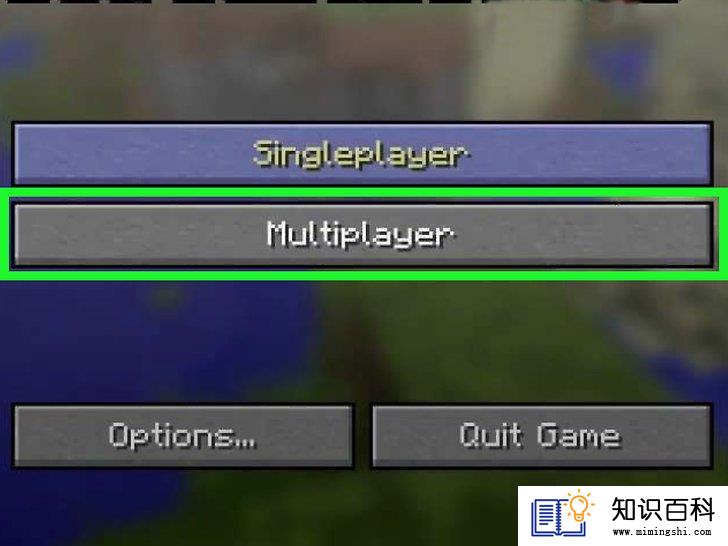
4
点击多人模式。它在《我的世界》菜单中。

5
点击添加服务器。你可以在窗口右下角找到这个按钮。

6
输入服务器名称。在窗口顶部的“服务器名称”文本框中,为《我的世界》服务器输入你想要的任何名称。
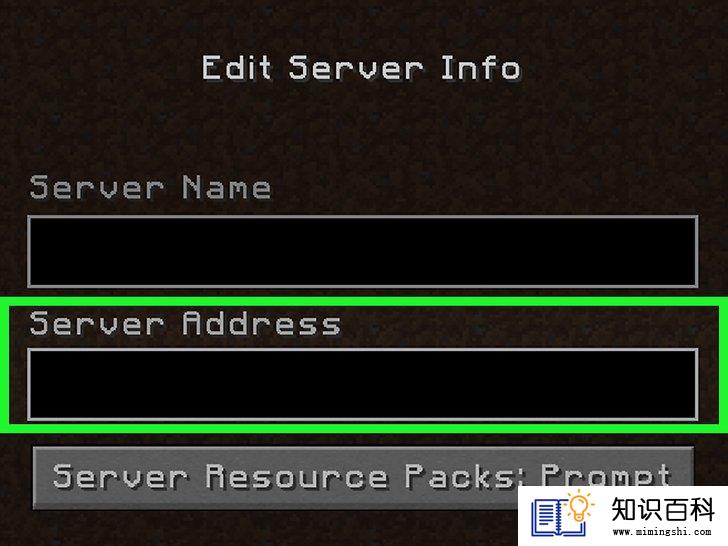
7
输入电脑的地址。在“服务器地址”文本框中,输入你电脑的静态IP地址。
- 在某些情况下,你也可以在这个文本框中输入localhost;但这并不适用于所有的网络,所以你应该输入电脑的IP地址。

8
点击完成。它在窗口底部。这样就可以创建服务器。
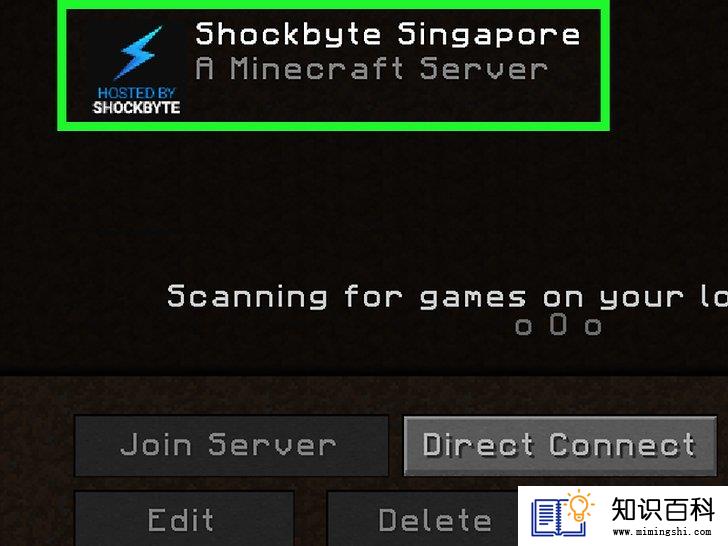
9
选择服务器。点击窗口顶部的服务器名称。

10
点击进入服务器。它在窗口底部。点击将打开服务器。
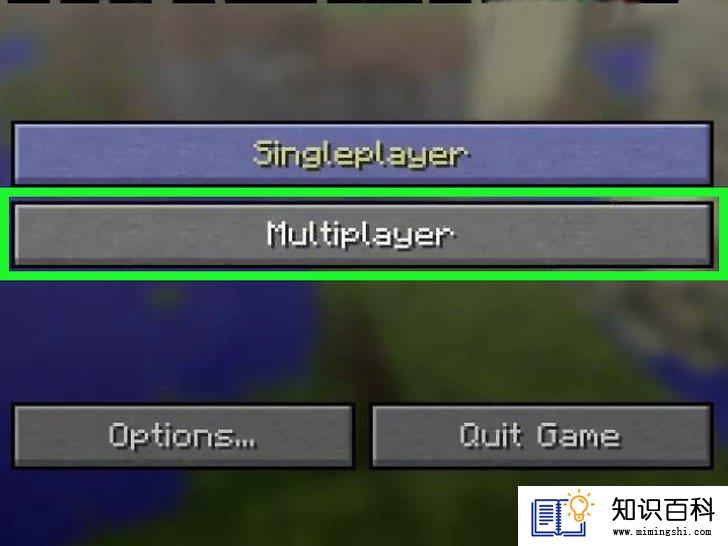
11
邀请好友加入。将你的公共IP地址发送给19个好友,并让他们进行下列操作:
- 打开《我的世界》,并点击多人模式
- 点击直接连接
- 输入电脑的公共IP地址(“不是”你在托管服务器时输入的本地IP地址)
- 点击加入服务器
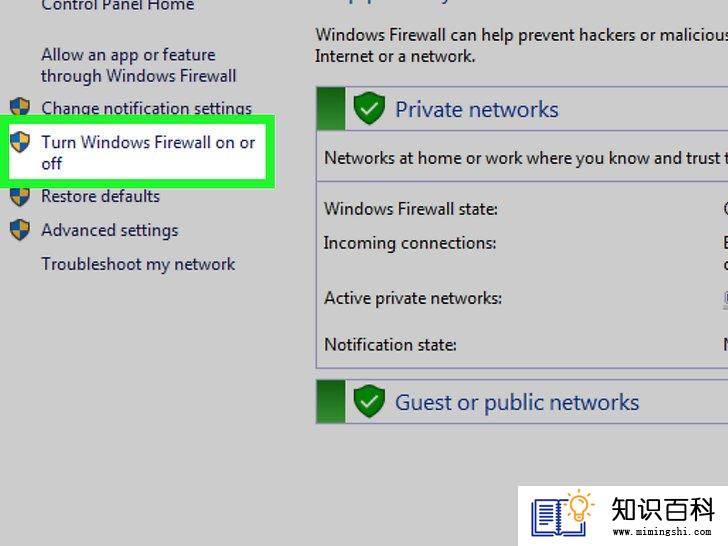
12
必要时关闭防火墙。如果好友不能加入你的游戏,你可能要关闭电脑的防火墙。记住,这样你的电脑就可能会受到来自入侵者的攻击,所以你应该只有和可靠的人一起玩游戏时才能这样操作。
小提示
- 《我的世界》服务器最多可以同时容纳20人(包括你自己)。
- 如果普通的《我的世界》服务器文件不行,你也可以使用Hamachi作为中转。
警告
- 记得在游戏玩结束后重新启用防火墙。
- 使用盗版或破解版《我的世界》可能被处以最高5年的监禁和最高25万美元的罚款。虽然很少有人被这样执行过,但请记住,使用破解版《我的世界》是非法的。
- 上一篇:如何创建《我的世界手机版》服务器
- 下一篇:没有了
- 01-29如何在Mozilla Firefox中检查版本更新
- 01-28如何在Word中插入页码
- 01-29如何使用Bittorrent在线下载电影
- 01-29如何判断网上结识的男孩是否喜欢你
- 01-31如何取出LG G2手机的电池
- 01-30如何使用SnapChat
- 01-16如何减小Excel文件的大小
- 01-29如何辨别你的无线网络上有外部用户进
- 01-16如何把Macbook Pro连接到电视上
- 01-16如何备份“WhatsApp”
- 01-16如何升级Garmin Nuvi
- 01-16如何让笔记本电脑运行速度更快
- 01-16如何删除苹果账户
- 01-16如何修复坏扇区
- 01-16如何查看XML文件
- 01-16如何在HTML中插入空格
- 01-16如何在谷歌Chrome浏览器允许弹出窗口
- 01-16如何用电子邮件发送大的视频文件
- 01-16如何连接台式机和笔记本电脑
- 01-16如何在Snapchat上添加好友
